CarTrek AVERTISSEUR DE RADARS POUR CARTREK Manuel utilisateur
PDF
Télécharger
Document
Installation des avertisseurs de radars pour le CarTrek Veuillez lire les instructions ci-dessous avant de procéder à l'installation! Ce Manuel d’installation vous explique, pas à pas, comment installer les avertisseurs de radars sur votre navigateur CarTrek, gardez cette notice d’explication à portée de la main pendant l’installation. Pas à pas: 1. Téléchargez le driver de CarTrek (si il n’est pas déjà installé) N.B. Avant de commencer cette installation vous pouvez télécharger d’ internet le programme Winzip si vous ne l’avez pas. Allez sur http://www.winzip.com et choisissez la démo gratuite (try out). Ensuite cliquez dans la boite de dialogue pour installer Winzip sur votre pc en suivant tout simplement les instructions, jusqu’au moment oú Winzip va démarrer. A partir du site de CarTrek (http://www.cartrek.info ) sous l’onglet ‘ Support ‘ vous trouverez le CarTrek drivers, vous pouvez télécharger le « driver » pour CarTrek, conservez en mémoire l’endroit oú vous sauvegardez le fichier sur votre disque dur. C’ est un fichier Zip qui doit être décompressé. Voici comment faire : cliquez droit sur le fichier que vous venez de télécharger et choisissez Winzip puis ‘extract to’ pour le décompresser.Apres l’ avoir décompressé vous aurez deux fichiers ‘drivers’. 2. Comment installer le driver CarTrek sur votre PC Pour que le CarTrek soit reconnu par votre PC il est nécéssaire d’ installer son driver: • Ne branchez pas tout de suite le CarTrek au PC mais allumez le CarTrek en premier. • Ensuite branchez le au PC avec le cable USB. • Window XP va contater la présence d’un nouvel appareil en vous donnant le choix d’installer un driver pour ce nouvel appareil. (voir la figure ci-dessous) • Cliquez sur « je choisit moi même » puis cliquez sur « suite » allez à l’endoit oú vous avez sauvegardé le driver décompressé et cliquez « suite » puis « finalisation » pour que le driver soit installé. • Si Windows vous demande de permettre une installation plus approfondie cliquez oui (voir figure ci-dessous): • Choisissez «continuer» pour compléter l’installation. 3. Installer Microsoft Active Sync sur votre PC Ce programme permet à votre PC de communiquer avec le GPS CarTrek : Voici comment l’installer: • Copiez ce lien sur votre fenêtre d’internet http://www.microsoft.com/windowsmobile/activesync/default.mspx. Téléchargez la dernière version de Active Sync afin de permettre au PC de communiquer avec le GPS. On peut parfvois choisir le language, cliquez sur « setup.exe » on vous demandera si vous voulez enregistrer le programme ou bien l’ exécuter. (voir la figure ci-dessous). • Lorsque le télécharggement est terminé le choix vous sera donné d’installer le programme choisissez ‘exécute’ • Attendez que l’installation soit terminée. 4. Brancher le GPS CarTrek au PC Allumez d’abord le gps et branchez le au PC à l’aide du cable USB. ActiveSync va démarrer aprés avoir détecté l’appareil (voir figure): ActiveSync vous demandera si vous voulez établir un ‘partenariat’, annulez le partenariat pour ensuite accepter le GPS comme ‘invité’ (guest). Le GPS carTrek sera ainsi connecté à votre PC (voir figure): 5. Installer les avertisseurs de radars sur votre CarTrek Afin d’installer les avertisseurs de radars sur votre GPS, assurez vous que le GPS est bien branché au PC avec le cable USB. Puis suivez les instructions ci-dessous: • Téléchargez de notre site internet ‘Speedcam-Installer.exe’ et le programme de synchronisation ‘SpeedCamSync.exe’ sous l’onglet ‘produits’ et dans le chapitre des radars (speedtraps). • Installez sur le PC en cliquant double dessus et en suivant les instructions. Après l’installation vous trouverez cet icône de caméra en bas de votre écran PC: • Cliquez double ensuite sur SpeedCam-Installer.exe et confirmez jusqu'à ce que l’installation des avertisseurs de radars commence sur le GPS. A la fin de l’installation il vous sera demandé de redémarrer le GPS. Apres cela vous verrez en bas de l’écran de votre gps carTrek un petit icône qui vous permettra d’établir vos préférences pour cette application. 6. Activer et synchroniser les avertisseurs de radars • • • Allez dans notre boutique en ligne pour acheter une license « SpeedCamAlert » Vous recevrez apres que le paiement soit effectué en piece jointe à un courriel le code unique pour activer les avertisseurs de radars. Cliquez droit sur l’icône de la caméra et choisissez « settings » (parametres) remplissez les données qui vous sont demandées et cliquez sur les pays dont vous voulez recevoir (synchroniser) les données radars. Cliquez droit de nouveau en choisissant cette fois ci « synchronise » Une boite de dialogue vous demandera de donner le code unique que vous avez acheté, puis lorsque ceci sera fait la synchronistion commencera. Vous pouvez faire une synchronisation de temps à autre pour garder à jour les données radars de votre GPS. Les données radars sont rafraichies tous les 15 jours. Nous vous souhaitons bonne route avec votre gPS CarTrek! ">
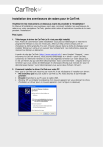
Lien public mis à jour
Le lien public vers votre chat a été mis à jour.



